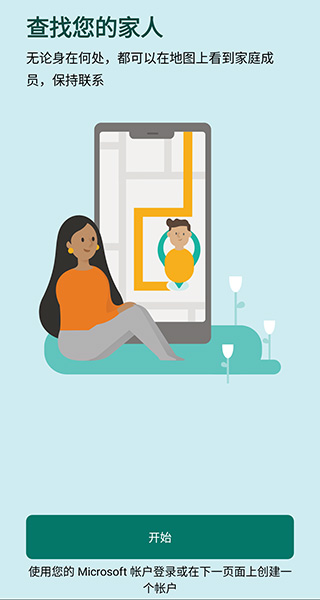
微軟家庭安全軟件功能
1、活動報告-培養健康的數字生活習慣
屏幕時間和在線使用情況的活動日志
每周活動摘要報告電子郵件
2、屏幕時間-尋找平衡
Xbox、Windows和Android設備上的屏幕時間應用和游戲限制
Xbox和Windows上的屏幕時間設備限制
如果孩子請求更多時間將得到通知
3、內容篩選器-安全探索
用于在MicrosoftEdge上進行適合兒童瀏覽的Web篩選器
阻止不當應用和游戲
4、家庭位置功能-找到家庭成員
GPS家庭定位跟蹤功能:找到你愛的人
保存常用訪問位置
5、駕駛安全-養成更好的駕駛習慣
可在駕駛報告中查看最高速度、急剎車、加速、手機使用情況。
可在駕駛歷史記錄中查看旅途中的駕駛事件
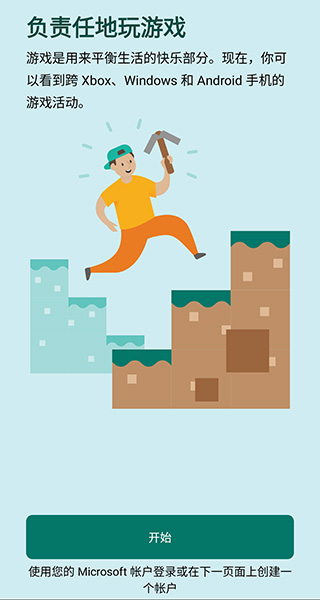
微軟家庭安全怎么設置網絡內容篩選器
1、打開微軟家庭安全應用,點擊家庭成員的姓名,然后選擇“內容篩選器”。
2、點擊“Web 和搜索”。
3、打開 篩選不適當的網站和搜索 切換。
4、啟用 僅使用允許的網站切換。
5、啟用 始終允許教育網站 切換。
6、如果要屏蔽特定網站,請在“屏蔽網站”下添加具體的 URL。 在“允許的網站”下添加已批準網站的 URL。
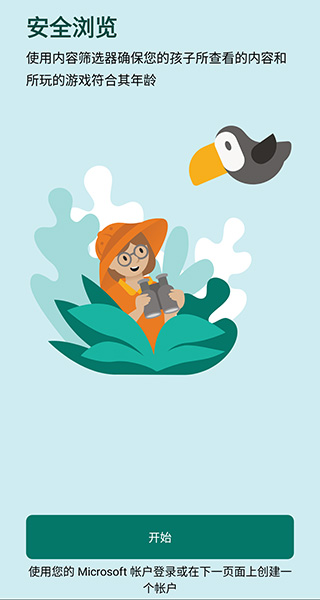
微軟家庭安全怎么設置設備使用時間
1、打開微軟家庭安全應用。
2、點擊要為其設置屏幕時間限制的家庭成員。
3、點擊 屏幕時間 卡片或 管理。
4、若要對所有設備設置計劃安排,請打開“為所有設備使用一個時間計劃”。 這使你的家庭成員能夠設定一個在設備之間自由使用的時間量。
5、為單個設備設置計劃或限制:
1)點擊要為其設置限制的設備。
2)打開 時間限制 開關。
3)點擊要為其設置屏幕時間計劃的日期。
4)設置家庭成員一天中的任何時間可以在其設備上所花費的總時間數,或者在 設置可用時間的計劃 下設置一個或多個時間段,以確定他們何時可以使用設備。
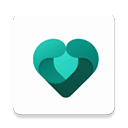


 飛盧小說免費小說
飛盧小說免費小說 快手極速版2023最新版本
快手極速版2023最新版本 抖音直播伴侶APP
抖音直播伴侶APP 白馬地圖
白馬地圖 百度地圖APP
百度地圖APP 大神P圖破解版
大神P圖破解版 花間直播APP
花間直播APP 八門神器最新版
八門神器最新版 積目交友軟件
積目交友軟件 美顏相機去廣告VIP破解版
美顏相機去廣告VIP破解版 谷歌相機APP
谷歌相機APP 工程測量大師APP
工程測量大師APP Xposed框架中文版
Xposed框架中文版 分身有術Pro
分身有術Pro WPS Pro專業版
WPS Pro專業版